Surface 键盘无法在 Windows 10、8、7 上运行{已修复}
已发表: 2021-08-28不要惊慌,如果您的 Surface 键盘无法正常工作,可以轻松快速地修复此问题。 您需要做的就是阅读本指南!
谈到微软的产品线,Surface 键盘是最好的设备之一,在所有 PC 用户中都很受欢迎。 不管是复杂的设备,最近许多用户都报告说他们的 Surface 键盘无法正常工作,有时键盘根本没有响应。 这是一个非常令人沮丧的问题,弄清楚如何解决这种不便可能同样令人沮丧或累人。 但是,您不必担心,因为我们可以提供帮助! 有许多方法可以帮助您克服这个问题。 在这篇文章中,我们列出了最佳实践,并尝试教您如何轻松修复 Surface 键盘无法在 Windows 10、8、7 PC 上运行的问题。
修复 Surface 键盘无法在 Windows 10、8、7 上运行的最佳方法(强烈推荐)
没有足够的时间阅读整个指南? 不用担心,只需让您的键盘驱动程序处于良好的工作状态。 而且,要轻松快速地完成此操作,请从下面的按钮下载 Bit Driver Updater 以自动更新键盘驱动程序。 此驱动程序更新实用程序会自动识别您的设备并为您安装正确的驱动程序。 除此之外,该软件还能够提高 PC 的整体性能。

而且,如果您想了解其他解决方案,请进一步阅读。
如何修复 Surface 键盘在 Windows 10、8、7 上不起作用
我们列出了一些简单的解决方法来修复 Windows 10、8、7 PC 上的 Surface 键盘无法正常工作的问题。 浏览每种方法并选择最适合您的方法。
解决方案 1:重新启动 Surface
如果您的 Surface 键盘无法工作或完全没有响应,那么首先,您应该尝试重新启动 Surface 键盘。 请按照以下共享的步骤执行此操作:
第 1 步:首先,断开您各自的键盘。
第 2 步:然后,再次启动 Surface 。
第 3 步:现在,尝试再次连接您的键盘。
完成后,重新启动计算机并检查 Surface 键盘不工作是否已修复。 如果不是,则继续使用另一种解决方案。
另请阅读:如何修复笔记本电脑键盘在 Windows 10 上不起作用
解决方案 2:运行两个按钮关机
当您的平板电脑硬件问题与您首选的键盘发生冲突时,Surface 键盘会突然停止正常工作。 如果是这种情况,那么重启 Surface 并不足以让它再次工作。 为此,您应该尝试运行两个或强制按钮关闭以完全关闭平板电脑。
但请记住,只有在访问 Surface Book 和 Surface Pro 时才能运行两键关机。 按照下面与您分享的说明执行两键关机:
第 1 步:在设备侧面,按住电源按钮约30 秒。
第 2 步:然后,松开按钮。
第 3 步:现在,同时按下电源按钮和音量调高按钮并按住按钮约 20 秒。 然后,释放它们。
第 4 步:在此之后,您需要等待大约15 秒。
第 5 步:稍后,打开 Surface 。
希望此解决方案对您有用。 但是,如果没有,请尝试下面提到的其他高级解决方案。
解决方案 3:执行 Windows 更新
过时版本的 Windows 操作系统也可能导致 Surface 键盘无法正常工作。 因此,请始终确保不时运行 Windows 更新,以便最新版本的更新和补丁可以使您的系统更加流畅。 以下是如何做到这一点:
第 1 步:同时按下Windows 徽标 + I键盘按钮,启动Windows 设置。
第 2 步:然后,导航到更新和安全按钮并单击它。
第 3 步:在随后的窗口中,从左窗格中选择Windows 更新,然后单击右窗格中的检查更新选项。
而已! 现在,让 Windows 搜索可用的更新。 如果 Windows 发现任何可用的更新,那么它将自行下载更新。 试试这个来检查更新 Windows 版本是否适合你。
另请阅读:下载和更新适用于 Windows 10/8/7 的 HID 键盘设备驱动程序
解决方案 4:更新您的键盘驱动程序
如果您的 Surface 键盘无法正常工作,则可能是由于键盘驱动程序过时、损坏或故障所致。 因此,您应该经常更新键盘驱动程序,使其始终处于最佳状态。 用户可以手动或自动更新驱动程序。 虽然,手动方法需要大量的技术知识以及足够的时间。
来了,Bit Driver Updater 作为救星。 它是最好的驱动程序更新实用程序,只需单击几下鼠标,即可自动更新所有过时、损坏或丢失的驱动程序。 此外,该软件还具有一些丰富的功能,包括扫描计划、一键驱动更新、24/7 技术支持、自动更新、备份和恢复工具等等。
请按照下面列出的步骤通过 Bit Driver Updater 更新您的键盘驱动程序:
步骤 1:单击下面的按钮以下载 Bit Driver Updater 的升级文件。


第 2 步:在此之后,通过双击运行安装文件,然后按照屏幕上的说明在您的计算机上安装驱动程序更新程序。
第 3 步:启动软件并让它扫描您的 PC以查找损坏、过时或有故障的驱动程序。
要记住的一点:用户也可以手动执行扫描,为此,只需单击左侧的扫描按钮。
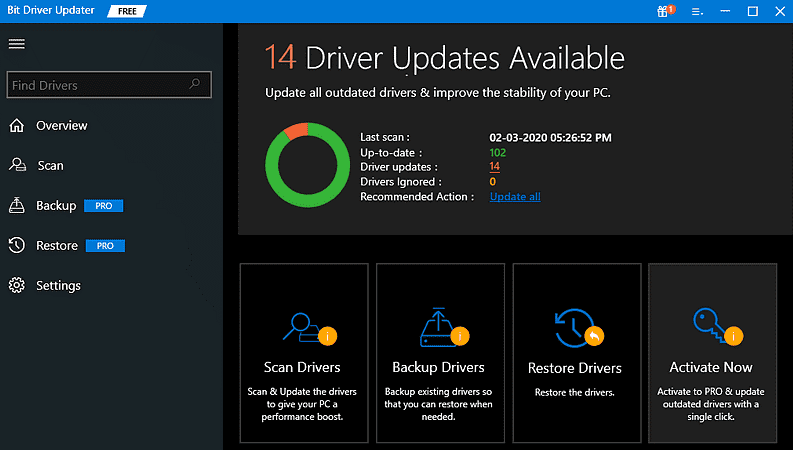
第 4 步:此后,查看扫描结果,然后单击要更新的驱动程序旁边的立即更新按钮。
第 5 步:或者,您也可以单击全部更新按钮,一键更新所有驱动程序。
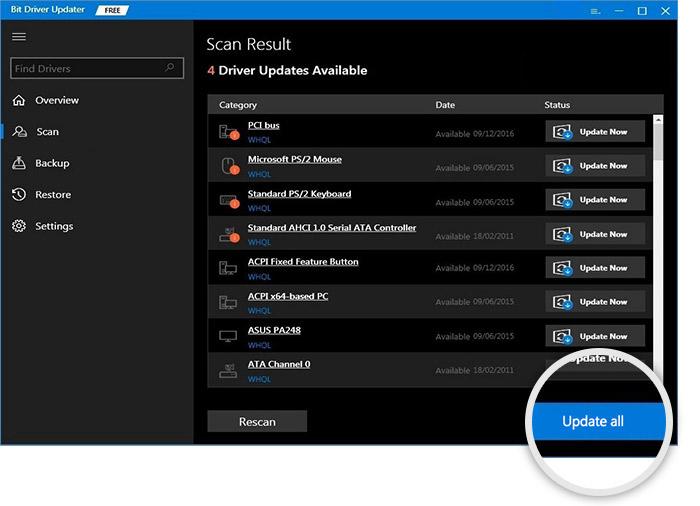
因此,需要遵循一些简单的步骤才能通过一站式的 Bit Driver Updater 自动更新过时的驱动程序。 除了更新驱动程序外,Bit Driver Updater 还提供了许多修复程序来解决与 Windows 相关的问题,例如蓝屏死机错误、旧的安全补丁、PC 性能缓慢等。
解决方案 5:重新安装键盘驱动程序
不幸的是,如果更新键盘驱动程序在您的情况下不起作用,请尝试重新安装相应的驱动程序。 但是,要重新安装驱动程序,您需要首先从 PC 中卸载当前安装的驱动程序。 以下是您需要遵循的步骤:
第 1 步:同时,按Windows 徽标 + X键盘按钮,然后找到设备管理器并单击它。
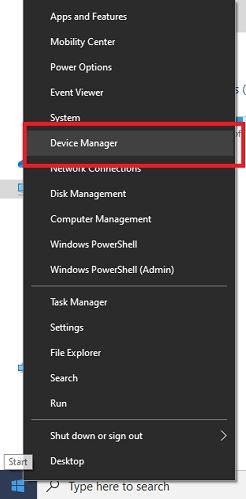
第 2 步:打开设备管理器后,展开键盘类别,然后在 Surface Type Cover 设备上单击鼠标右键。
第 3 步:在此之后,从上下文菜单访问列表中选择卸载设备。
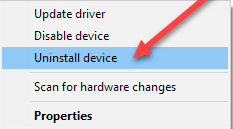
第 4 步:如果提示卸载窗口,请单击是。
完成后,重新启动 Surface 以允许 Windows 10 操作系统重新安装 Surface 键盘驱动程序。
另请阅读:适用于 Windows 10、8、7 的 Lenovo 驱动程序下载和更新
解决方案 6:尝试重置 Surface
如果以防万一,上述解决方案都不适合您,请不要惊慌并尝试重置您的 Surface。 可能有一些损坏或丢失的文件导致 Surface 键盘无法工作问题。 因此,要修复您需要重置 Surface 的所有故障文件。 而且,可以通过下面分享的简单步骤来做到这一点:
第 1 步:同时按Windows 徽标 + I键盘按钮进入 Windows 设置。
第 2 步:现在,选择更新和安全选项。
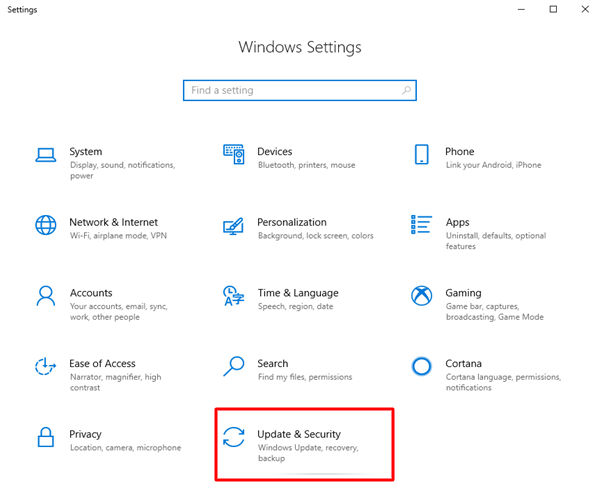
第 3 步:在此之后,在左侧,向下滚动以选择Recovery 。
第 4 步:然后,单击右窗格中重置此 PC下的开始。
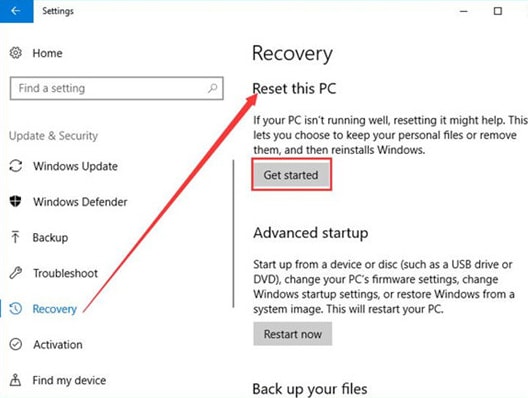
第 5 步:接下来,选择一个选项,保留我的文件或删除所有内容。
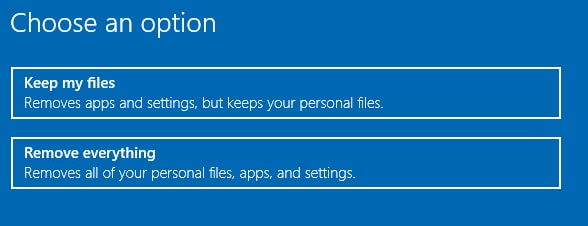
第 6 步:然后,按照屏幕上的说明完成 PC 重置。
完成后,检查是否可以再次使用 Surface 键盘。 希望重置 Surface 可以帮助您使各自的键盘再次工作。
另请阅读: [已修复] Windows 10 中联想笔记本电脑键盘无法正常工作的问题
Surface 键盘无法在 Windows 10、8、7 上运行:已修复
因此,您可以让 Surface 键盘再次发挥作用。 我们希望上述解决方案可以帮助您解决 Surface 键盘无法正常工作的问题。
请在评论中让我们知道哪种解决方案适合您。 此外,如果您有任何建议或其他问题,请在下方给我们留言。
最后,在您出发之前,请订阅我们的时事通讯,以阅读更多与此类似的故障排除指南。 此外,在我们的社交平台上关注我们:Instagram、Facebook、Twitter 和 Pinterest,以获得更快的技术相关更新。
